PowerShell - Les bases
Connaitre des commandes de base indispensables en PowerShell ainsi que quelques sites utilises comme reference.
Télécharger la vidéo: clic droit ici
Afficher l'aide
get-help
Exemple : get-help
Exemple : get-help *
Exemple : get-help Get*
Exemple : get-help Get-HotFix -Examples
Exemple : get-help Export-CSVAfficher les commandes
| Commande | Fonction |
|---|---|
| get-command | Afficher toutes les commandes |
| get-command -type cmdlet | Afficher toutes les commandes de type cmdlet |
| get-command Get* | Afficher toutes les commandes en Get |
Afficher les possibilités d'un objet/d'une commande
Une commande/variable|gmSi vous voulez afficher les propriétés non pas d'une commande mais d'un objet retourné par cette commande, vous pouvez appliquer un filtre pour ne récupérer que le premier objet puis faire un | GM dessus.
Exemple :
Get-Process | Select-Object -first 1 | gmPour prendre le premier objet retourné, afficher chacune de ses propriétés ainsi que la valeur associée
get-eventlog -logname system | Select-Object -first 1 | Select-Object -Property *Lister les modules disponibles en Powershell :
Get-Module –ListAvailableLes modules sont présents dans le répertoire suivant
C:\Windows\System32\WindowsPowerShell\v1.0\Modules
C:\Windows\System32\WindowsPowerShell\v1.0\ModulesC'est aussi une façon de voir les modules que l'on peut déclarer :
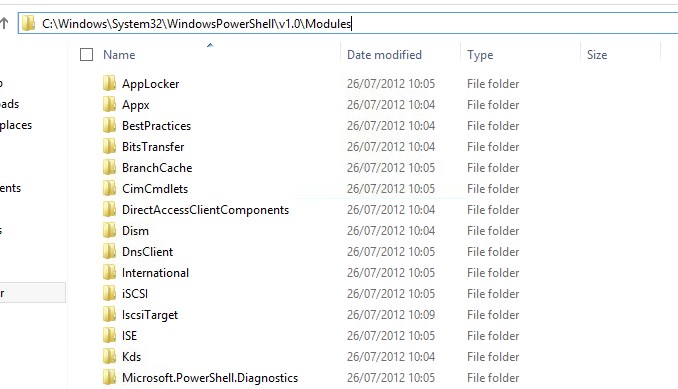
Ensuite sous powershell il faut utiliser la commande Import-Module pour en déclarer un. Exemple avec Dism :
Import-Module DismLister les commandes qui proviennent d'un module contenant le mot manager :
get-command -Module *manager*Filtrer pour n'avoir que les commandes contenant le mot XA :
Get-Command | Where-Object {$_.Name -match "XA"}En fait l'option -match supporte le regex. Du coup vous pourriez dire :
Filtrer pour n'avoir que les commandes qui commencent pas Get et qui se terminent par info :
Get-Command | Where-Object {$_.Name -match "^get.*info$"}Voir toutes les commandes du modules ActiveDirectory qui contiennent le mot computer
get-command -Module *ActiveDirectory* | Where-Object {$_.Name -match "computer"}N'afficher que les résultats où un champ, ici 'Message', n'est pas null
get-eventlog -logname system | Select-Object -first 10 | Where {($_.Message)}Affiche les résultat sous la forme d'une liste
format-list
Exemple : Get-HotFix | format-listAffiche les résultats sous forme de tableau
format-table
Exemple : Get-HotFix | format-tableAfficher les propriétés d'un objet :
Get-ADComputer "NomMachine" | Format-List
#ou
Get-ADComputer "NomMachine" | Format-List –Property *Pour chaque résultat, afficher la valeur de 2 champs donnés. Ici c'est DisplayName et Pathname
Get-WmiObject win32_service | ForEach-Object {Write-Host "$($_.DisplayName)`t$($_.Pathname)"}Vous avez une collection qui contient plusieurs objets.
Vous prenez le premier objet et vous affichez ses propriétés :
($Macollection[0] | gm -MemberType property).NamePour chaque objet d'une collection, afficher le type de l'objet puis l'objet en lui même :
$MyEvents | ForEach-Object {Write-Host "$($_.GetType())";$_}N'afficher que certaines propriétés d'un objet :
Get-ADComputer "NomComputer" | Format-List Name, DistinguishedName
#ou
Get-ADComputer "NomComputer" | Format-List –Property Name, DistinguishedNameExclure certain types d'objets d'une collection
$MyEvents = Get-VIEvent | Where-Object {$_.GetType() -notlike "VMware.Vim.UserLog*SessionEvent"}Sélection de propriétés dans un objet
Select
Exemple : Get-HotFix | select HotFixID, Description | sort-objectModifier la valeur d'une propriété :
Set-ItemProperty . -Name Enabled -Value FalseFiltrer pour n'avoir que les champs name qui contiennent 014 :
| Where {$_.name -Match "014"}Filtrer pour n'avoir que les champs name qui ne contiennent pas 014 :
| Where {$_.name -notlike "*014*"}Tri des résultats, les mettre dans un ordre (type order by en sql)
Exemple :
Get-HotFix | select HotFixID, Description | sort-object -property HotFixIDEcrire le résultat dans un fichier
Exemple :
Dir | Out-File "C:\MonFichierDir.txt"Exporter un résultat dans un csv :
Get-Process | Export-csv -path E:\Export.csv -NoTypeInformationNe prendre que le premier objet d'une collection :
ce qui est intéressant ici c'est surtout cette ligne :
$Adapter = $VM.VirtualNetworkAdapters[0]
VirtualNetworkAdapters est la collection et $Adapter est un objet
$VMName = "NomDeLaVM"
$VM = Get-SCVirtualMachine -Name $VMName
$Adapter = $VM.VirtualNetworkAdapters[0]
Set-SCVirtualNetworkAdapter -VirtualNetworkAdapter $Adapter -LogicalNetwork "EXTERNE"
Set-SCVirtualNetworkAdapter -VirtualNetworkAdapter $Adapter -VLanID 12Quelques symboles utiles récupérés dans le tableau de https://www.it-connect.fr/powershell-pour-les-debutants-3eme-partie/
| Symbole | Utilité |
|---|---|
| $_ | Objet en cours |
| % | Alias de la boucle ForEach "%{$_}" ou reste de division (Modulo) |
| ? | Alias de la commande Where-Object |
| & | Opérateur d’invocation ou d'appel (Exécution d’un bloc de script ou d’une commande) |
| ! | Négation, équivalent de -not |
| ; | Permet d’écrire plusieurs instructions sur la même ligne ou de terminer explicitement une ligne d’instruction |
Pages Web
| Site Web | Description |
|---|---|
| Quest ActiveRoles | Plug in Quest ActiveRoles pour l AD |
Article(s) suivant(s)
Article(s) précédent(s)
Article(s) en relation(s)
